Outlook 365: Išspręskite problemą „Šio failo peržiūrėti negalima“
Mes siūlome kelis sprendimus, kaip išspręsti dažnai pasitaikančią problemą, kai bandote peržiūrėti pridėtus failus programoje Microsoft Outlook, su šiuo gidu.
Ar jūs migravote savo duomenis, ar tiesiog norite juos turėti abiejuose vietose, galite lengvai importuoti savo Microsoft Outlook kontaktus į savo Google Gmail paskyrą.
Ir Outlook, ir Gmail yra populiarūs el. pašto klientai. Nėra neįprasta, kad daugelis žmonių tuo pačiu metu naudoja abu el. paštus. Jei ką tik pradėjote naudoti Gmail ir norite sklandžiai naudoti Outlook kontaktus Gmail, norėsite eksportuoti kontaktus iš Outlook į Gmail.
Tačiau nėra tiesioginio proceso kontakto perkėlimui tarp šių dviejų el. pašto klientų. Jums reikia eksportuoti duomenis, o tada importuoti tą failą į Gmail. Jei esate vienas iš tų, kurie ieško aiškaus ir paprasto sprendimo šiai problemai, esate tinkamoje vietoje. Šiame straipsnyje parodysiu, kaip eksportuoti Outlook kontaktus ir importuoti juos į Gmail.
Turinys
Priežastys, kodėl eksportuoti Outlook kontaktus į Gmail
Yra įvairių priežasčių, kodėl žmogus nori perkelti savo Outlook kontaktus į Gmail. Dažniausia priežastis yra platformos migracija. Šiomis dienomis daugelis įmonių pereina iš Microsoft 365 į Google Workspace. Jei jūsų įmonė yra viena iš jų, jums tikrai reikės importuoti kontaktus iš Outlook adresų knygos į Gmail.
Taip pat galite naudoti Outlook asmeniniam bendravimui ir dabar norėti pradėti naudoti Gmail. Ar tikrai rašysite kiekvieną vardą ir el. pašto adresą iš Outlook į Google kontaktus? Žinoma, ne. Galite lengvai eksportuoti kontaktų duomenis iš Outlook ir importuoti juos į Gmail. Galbūt jums reikės perkelti kontaktus, jei norite vienu metu naudoti abu el. pašto klientus.
Kitas scenarijus galėtų būti kontaktų informacijos dalijimasis. Tarkime, jums reikia dirbti su rangovu ar laisvai samdomu darbuotoju ir norite pasidalinti savo kolegų kontaktais su jais. Nors naudojate Outlook, rangovas naudoja Gmail. Taigi, galite eksportuoti adresų knygos duomenis iš Outlook, o jie gali lengvai importuoti juos į savo Gmail paskyrą.
Kaip perkelti kontaktus iš Outlook į Gmail
Kaip minėta anksčiau, visas procesas eksportuoti Outlook kontaktus į Gmail yra padalintas į dvi dalis. Pirmiausia turite eksportuoti visus arba būtinus Outlook adresų knygos duomenis į vieną kontaktų failą. Tada turite importuoti tą failą į Google Kontaktus.
Po importo galėsite naudoti Outlook kontaktus savo Gmail be jokių problemų. Abu šiuos veiksmus galima atlikti naudojant Outlook ir Gmail natyvias parinktis. Taigi, jums nereikia naudoti jokių trečiųjų šalių programų.
Kontaktų eksportavimas iš Outlook
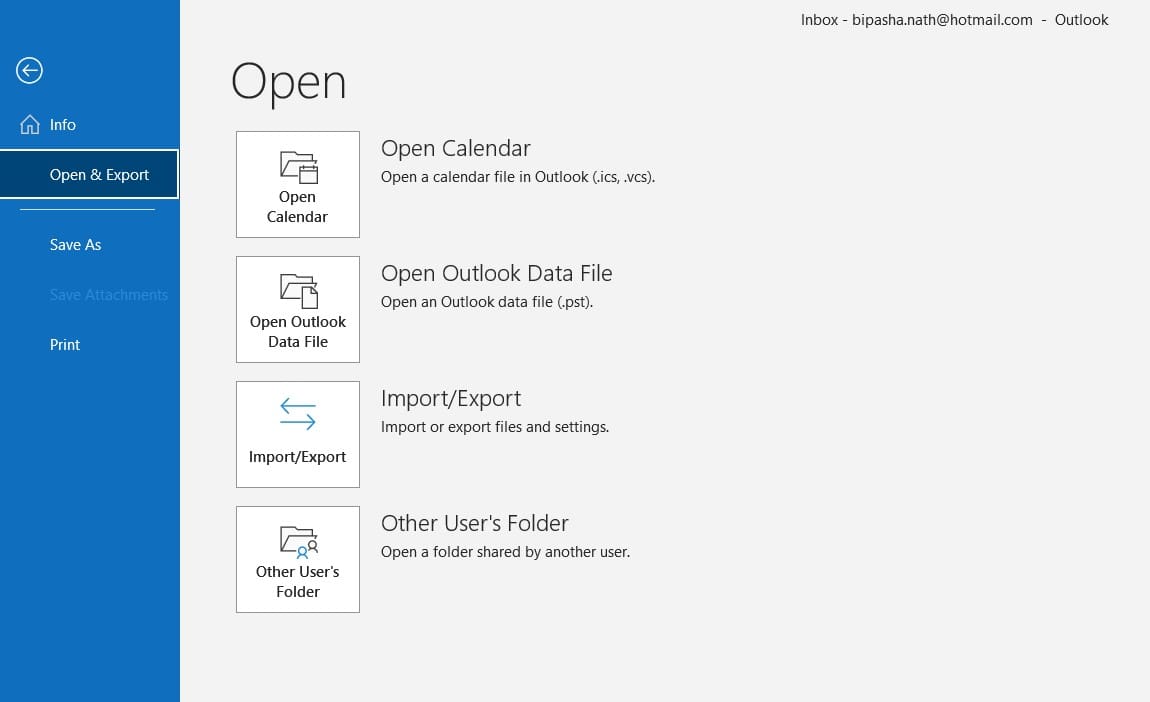
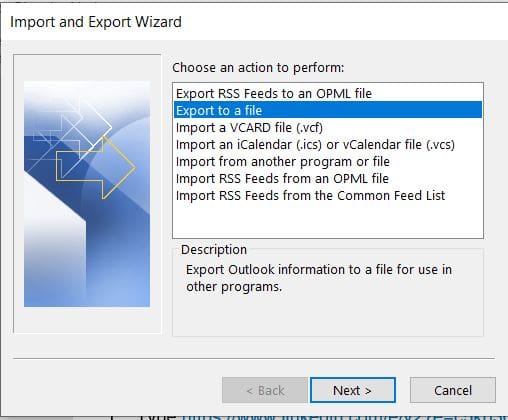
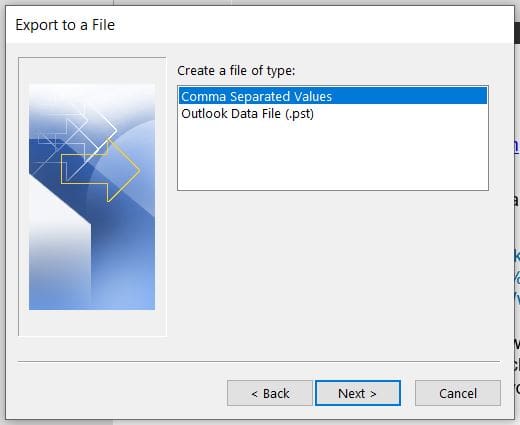
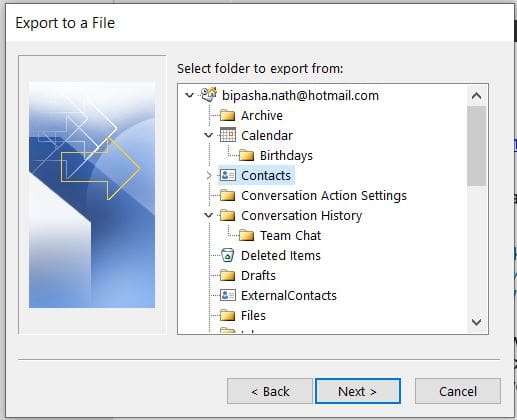
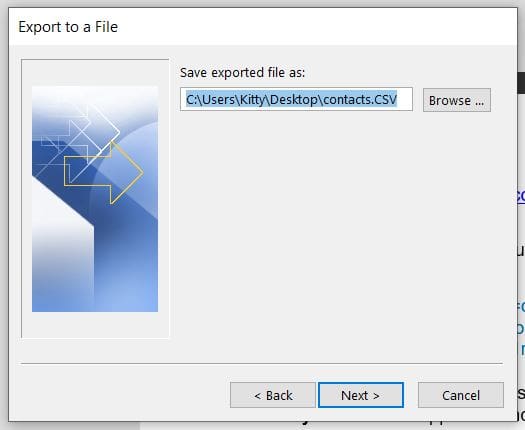
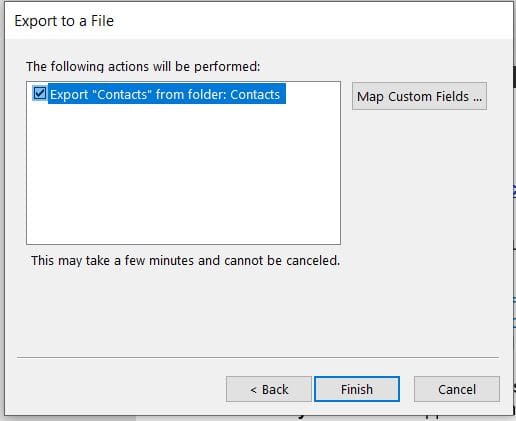
Kontaktų importavimas į Gmail
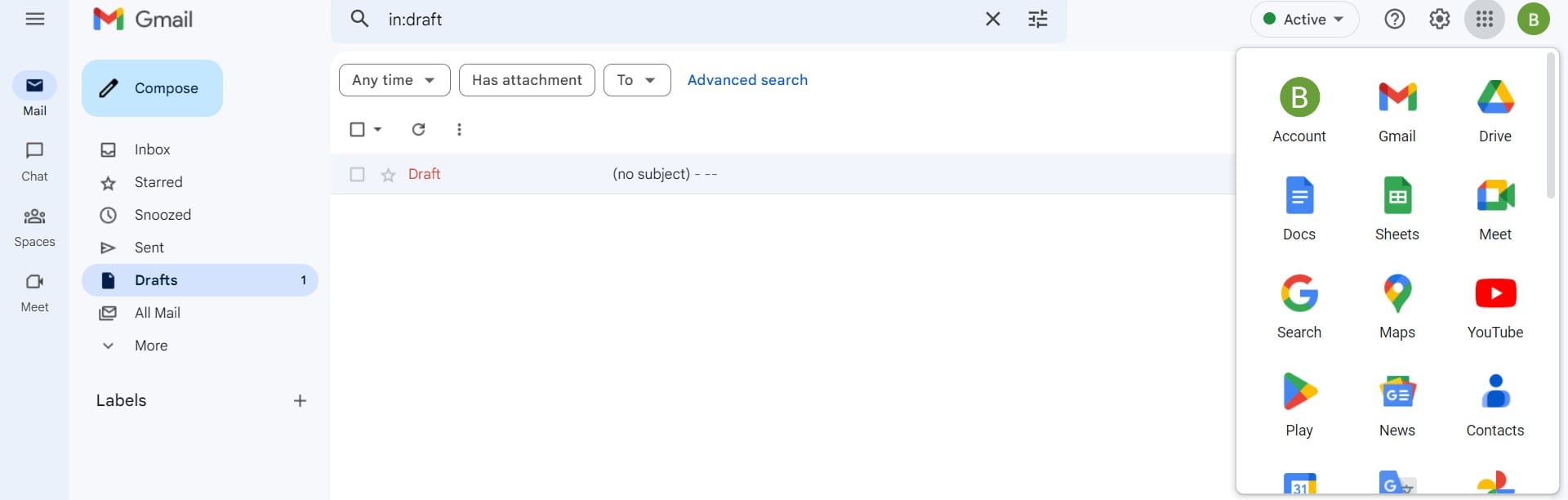
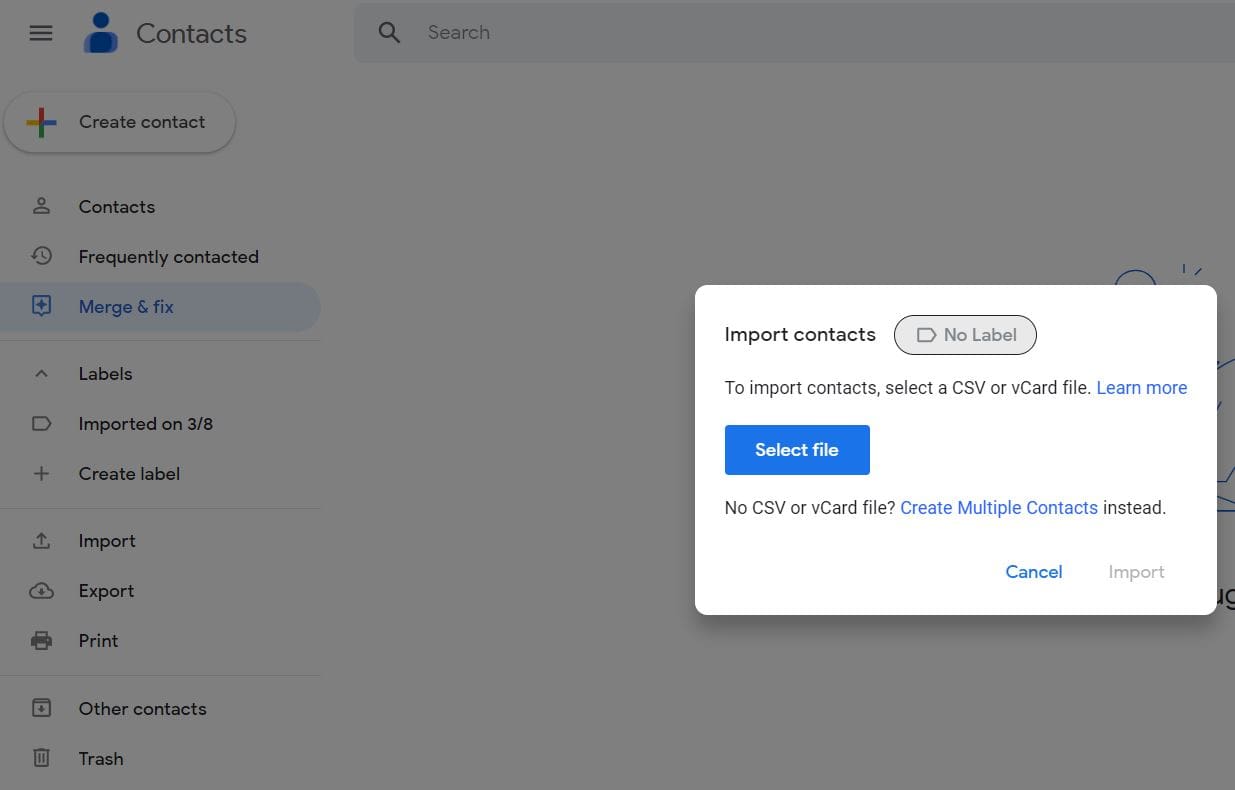
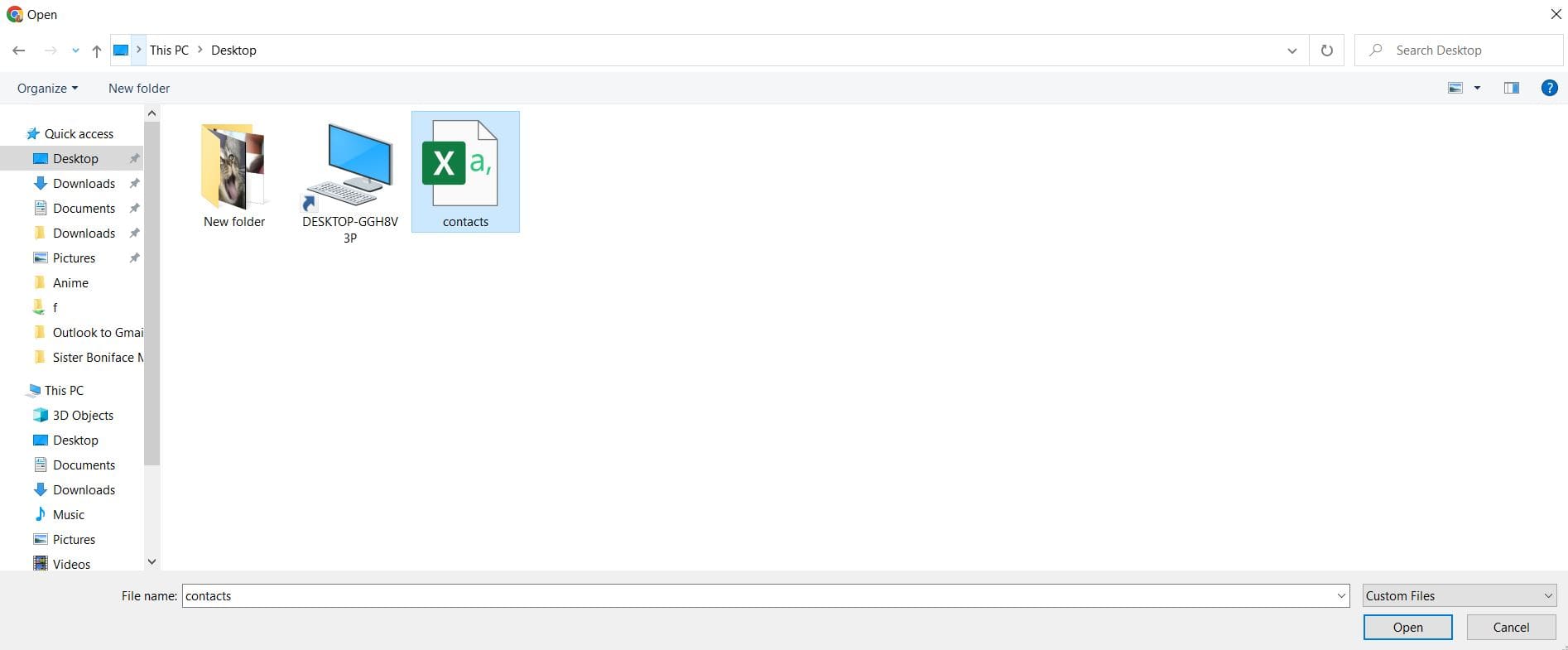
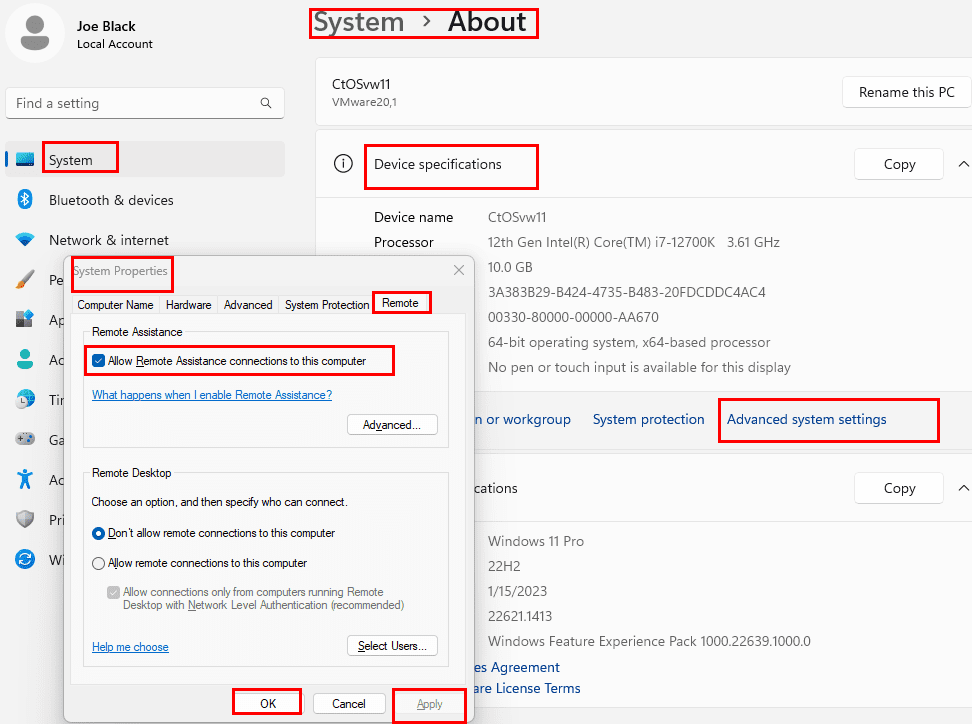
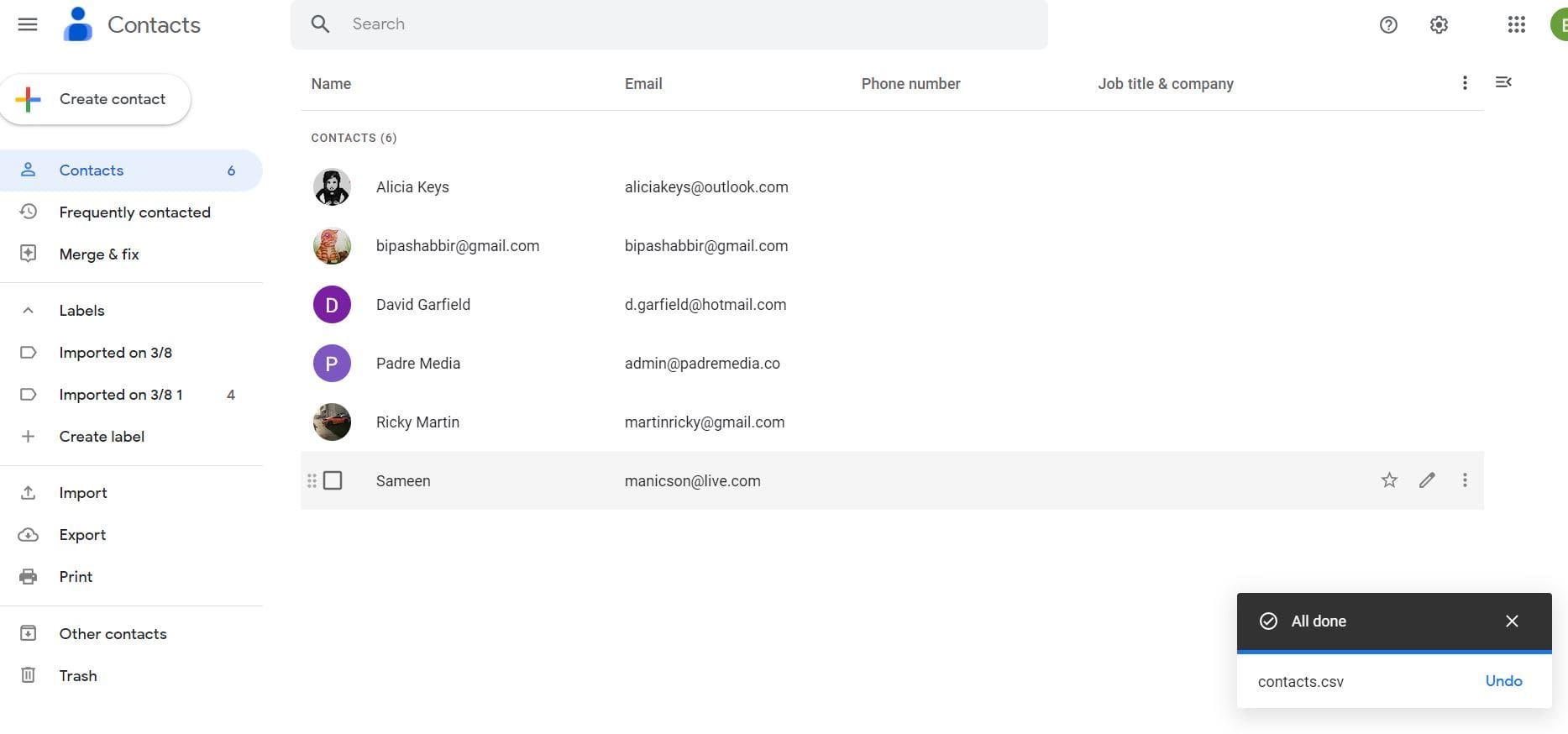
Dabar kontaktų informacija paruošta naudoti Gmail.
Kontaktų eksportavimas iš Outlook į Gmail: DUK
Kodėl neturiu galimybės eksportuoti Outlook?
Jei naudojate Outlook darbo ar mokyklos kompiuteryje, galimybė eksportuoti iš Outlook gali būti ribojama sistemos administratoriaus. Turėsite susisiekti su IT skyriumi, kad sužinotumėte, ar yra būdas tai aktyvuoti. Priešingu atveju, galite pasinaudoti aplinkkeliu, kad eksportuotumėte kontaktus kaip VCF failus, kad galėtumėte importuoti juos po vieną.
Kaip eksportuoju savo Outlook kontaktus į Gmail?
Jei norite eksportuoti savo kontaktus iš Outlook į Gmail, turite eksportuoti kontaktų duomenis CSV formatu. Tada galite lengvai importuoti tą failą į Google Kontaktus, kad galėtumėte naudoti kontaktų informaciją Gmail.
Ar Google kontaktai gali importuoti PST failą?
Ne, Google nepalaiko PST failų, ir Google Kontaktai negali importuoti duomenų iš PST failo. Jums reikia ištraukti kontaktų duomenis iš Outlook CSV failo formatu ir importuoti juos į Google Kontaktus.
Kaip importuoti kontaktus iš PST failo?
Outlook saugo visus savo vietinius duomenis, įskaitant kontaktus, PST faile. Jei turite našiai PST failą be jokios Outlook instaliacijos savo kompiuteryje, nebus galima importuoti tik kontaktų iš to failo kitame el. pašto kliente naudojant natūralią metodą. Bet jei galėtumėte atidaryti PST failą Outlook, galite importuoti jo kontaktus į kitus el. pašto klientus, tokius kaip Gmail.
Išvada
Nesvarbu, ar norite pereiti iš Outlook į Gmail, ar norite naudoti abu el. pašto klientus vienu metu, jums reikia eksportuoti Outlook kontaktus į Gmail. Kalbant apie tiek darbalaukyje esantį Outlook, tiek ir internetinį Outlook.com, galite lengvai perkelti kontaktus į Gmail.
Čia aprašiau paprastą ir patogų būdą importuoti kontaktus į Gmail. Galite lengvai atlikti žingsnius be didelių nepatogumų. Ar žinote kitą metodą, kuris galėtų palengvinti kontaktų perkėlimą? Praneškite mums komentaruose.
Taip pat pasidalykite šiuo straipsniu su savo draugais socialiniuose tinkluose. Jei domitės, galite sužinoti, kaip aktyvuoti ir deaktyvuoti Outlook papildinius.
Mes siūlome kelis sprendimus, kaip išspręsti dažnai pasitaikančią problemą, kai bandote peržiūrėti pridėtus failus programoje Microsoft Outlook, su šiuo gidu.
Kaip blokuoti el. pašto adresus ir domenus Microsoft Outlook 2016 arba 2013.
Sužinokite, kaip galite neleisti el. pašto gavėjams persiųsti žinutę programoje Microsoft Outlook.
Vis dar naudojate Windows Live Mail savo Hotmail ar kitoms pašto dėžutėms? Sužinokite, kaip importuoti Outlook kontaktus į Windows Live Mail darbalaukio programą.
Norite tiesiogiai pasiekti savo Yahoo paštą iš Outlook paskyros? Sužinokite, kaip pridėti Yahoo paštą prie Outlook 2021, 2019 ir 2016.
Ką daryti, kai gaunate įspėjimą, kad jūsų Microsoft Outlook pašto dėžutė viršija dydžio limitą.
Parodome, kaip nustatyti automatinį atsakymą „Nebūnu darbe“ Microsoft Outlook arba Outlook Web Access.
Tamsusis režimas buvo pristatytas „Microsoft“ 2016 metais. Naujausia „Office“ versija leidžia pasirinkti vieną iš dviejų galimų tamsiųjų režimų.
Naudokite Gmail kaip atsarginę kopiją asmeniniam ar profesiniam Outlook el. paštui? Sužinokite, kaip eksportuoti kontaktus iš Outlook į Gmail, kad galėtumėte atsarginę kopiją.
Įrašas, kuriame parodome, kaip galite pamatyti, kas priėmė susitikimo kvietimą „Microsoft Outlook 365“, „2016“, „2013“ ir „2010“.
Išspręskite „Negali sukurti failo“ klaidą, kuri atsiranda „Microsoft Outlook“ bandant atidaryti priedą.
Pasiekite seną „Hotmail“ paskyrą naudojant „Outlook“ žiniatinklio programą. Šiame straipsnyje rasite naudingus patarimus ir būdus, kaip atkurti savo paskyrą.
Norite sužinoti, kaip perkelti failus iš „Windows“ į „iPhone“ arba „iPad“ įrenginius? Šis išsamus gidas padeda jums tai padaryti be vargo.
Konfigūruodami tamsų režimą Android, gausite akims malonesnę temą. Jei turite žiūrėti į telefoną tamsioje aplinkoje, greičiausiai jums reikia nuo jo nusukti akis, nes šviesus režimas vargina. Naudodami tamsų režimą „Opera“ naršyklėje Android sutaupysite energijos ir sužinosite, kaip sukonfigūruoti tamsų režimą.
Išvalykite adresų juostos URL istoriją „Firefox“ ir išlaikykite savo sesijas privačias, sekdami šiuos greitus ir paprastus veiksmus.
Pasidžiaukite savo „Zoom“ susitikimais su keliomis linksmomis filtrų galimybėmis. Pridėkite aureolę arba atrodite kaip vienaragis per savo „Zoom“ susitikimus su šiais juokingais filtrais.
Kai išgirsite žodį slapukai, galbūt pagalvosite apie šokoladinius sausainius. Bet yra ir tokių, kuriuos rasite naršyklėse, padedančių jums sklandžiai naršyti. Šiame straipsnyje sužinosite, kaip sukonfigūruoti slapukų nuostatas Opera naršyklėje Android.
Kaip įjungti skelbimų blokatorių jūsų Android įrenginyje ir maksimaliai išnaudoti invazinių skelbimų parinktį Kiwi naršyklėje.
Žinodami, kaip pakeisti „Facebook“ privatumo nustatymus telefone ar planšetėje, lengviau valdysite savo paskyrą.
Ieškoti tinkamos kortelės kišenėje ar piniginėje gali būti tikras iššūkis. Pastaraisiais metais daugelis įmonių kūrė ir pristatė bekontaktės mokėjimo sprendimus.
Daugelis naujienų straipsnių minimi „tamsusis internetas“, tačiau labai mažai tikrai kalba apie tai, kaip jį pasiekti. Tai daugiausia dėl to, kad daugelis svetainių ten talpina neteisėtą turinį.
Jei USB garsai kyla be jokios priežasties, yra keli metodai, kuriuos galite naudoti, kad atsikratytumėte šio fantominio atjungto įrenginio garso.
















